Nếu là người dùng Mac lâu năm, chắc hẳn không còn lạ lẫm gì với cách chọn nhiều file trên Mac OS X. Tuy nhiên với người dùng Windows vừa chuyển sang dùng Mac, chắc chắn một điều là họ không biết cách thực hiện. Vì vậy bài viết dưới đây Taimienphi.vn sẽ hướng dẫn bạn cách chọn nhiều file trên Mac OS X.
Bài viết này Taimienphi.vn sẽ hướng dẫn cho bạn 4 cách chọn nhiều file trên Mac OS X, bao gồm click chuột và kéo, và sử dụng phím tắt. Tham khảo tiếp nội dung bài viết dưới đây.
4 cách chọn nhiều file trên Mac OS X
Chọn nhiều file bằng cách click chuột + kéo file hoặc giữ Shift + click chọn file
Để chọn nhiều file trên Mac OS X, cách đơn giản nhất là nhấn click chuột vào file bất kỳ và kéo chuột.

Tùy chọn khác là nhấn và giữ phím Shift đồng thời click chọn các file trong Finder trên Mac OS X. Chọn một file, sau đó nhấn và giữ phím Shift + click chuột chọn các file.
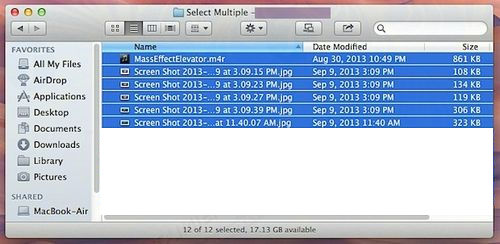
2 cách trên đều hoạt động hiệu quả để chọn nhiều file trên Mac OS X trong cùng một thư mục, nhưng không khả dụng trong trường hợp nếu các file này nằm trong các thư mục riêng biệt, thay vào đó bạn sẽ phải sử dụng Command + Click.
Chọn nhiều file không nằm trong cùng một thư mục bằng Command + Click
Sử dụng tùy chọn Command + Click cho phép bạn chọn nhiều file nằm trong các thư mục khác nhau trên Finder.

Bạn có thể cuộn qua cửa sổ Finder và chọn nhiều thư mục khác, chỉ cần nhớ nhấn và giữ Command trong quá trình chọn các file mới.
Ngoài ra tùy chọn Command + Click cũng được sử dụng để bỏ chọn các file đã được chọn. Ví dụ bạn có thể sử dụng Command + A để chọn tất cả các file hoặc Shift + Click để chọn nhiều file, sau đó sử dụng Command + Click để bỏ chọn một vài file.
Chọn tất cả các file trên 1 cửa sổ bằng phím tắt Command + A
Để chọn tất cả các file trong 1 cửa sổ Finder, bạn sử dụng phím tắt Command + A. Ngoài ra bạn có thể mở menu Edit và chọn Select All để chọn tất cả các file.

Như đã đề cập ở trên, sử dụng Select All kết hợp với Command + Click để bỏ chọn các file mà bạn không muốn.
https://thuthuat.taimienphi.vn/cach-chon-nhieu-file-tren-mac-os-x-30766n.aspx
Như vậy Taimienphi.vn vừa hướng dẫn bạn một số cách chọn nhiều file trên Mac OS X. Hy vọng các thông tin trong bài viết sẽ hữu ích với bạn. Bên cạnh đó, bạn có thể tham khảo thêm bài viết 10 phím tắt cơ bản trên Mac OS X để nắm rõ cách sử dụng hệ điều hành này. Chúc các bạn thành công.